在windows 10系统的2004版本发布后,不少用户遇到了无法连接到网络的情况。别担心,下面为大家提供了一些详细的解决办法,一起来看看吧。
方法一:
1、按下“Win+I”组合键打开Windows设置,然后点击“网络和Internet”。
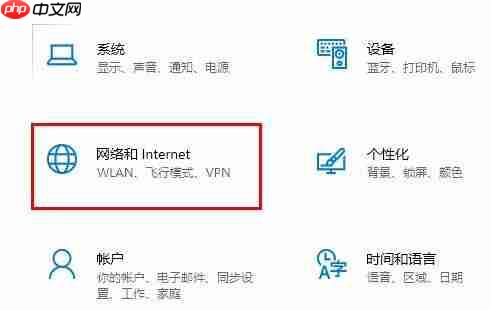
2、接着点击相关设置里的“更改适配器选项”。
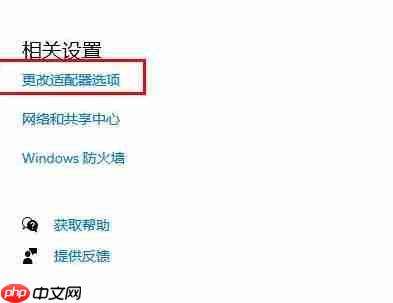
3、右键点击显示的以太网,选择“属性”。
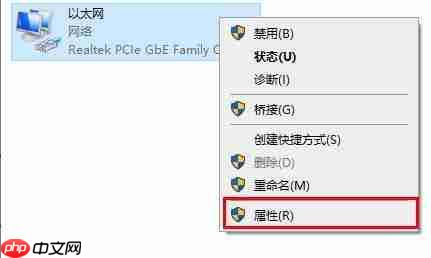
4、随后点击网络选项卡下的“配置”。
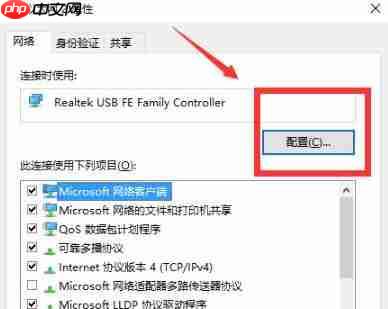
5、切换到上方的高级选项卡,在列表中找到“网络地址”,将其值修改为 8cf228a5c1c1,最后点击确定。
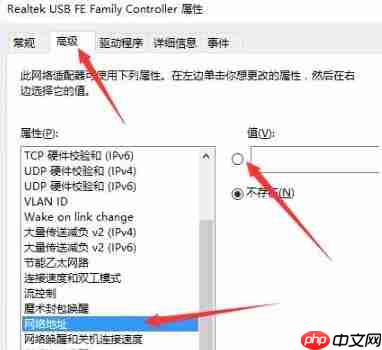
方法二:
1、点击左下角的开始菜单,选择“设置”。

Raza Microelectronics, Inc.(RMI公司)是勇于创新的信息基础架构半导体解决方案领导厂商,其产品广泛地被应用于改善不断演进的信息基础设施。在这个演进过程中,数据中心和家庭之间的连接在强度和速率方面都逐渐升级;安全和智能化已经成为每一个网络系统环境的要求;同时,边缘网络日益成为瓶颈,促使业界需要更具扩展能力及成本优势的智能网络接入方法。RMI公司为信息基础架构设计并提供多样化的解决方案,为下一代灵活的企业和数据中心应用、智能接入和数字影像系统奠定基础。 RMI远程方法调用目录 一、
 0
0

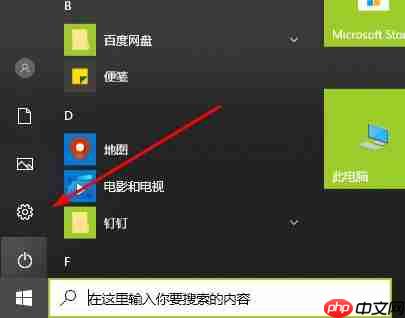
2、接着选择“网络和Internet”。
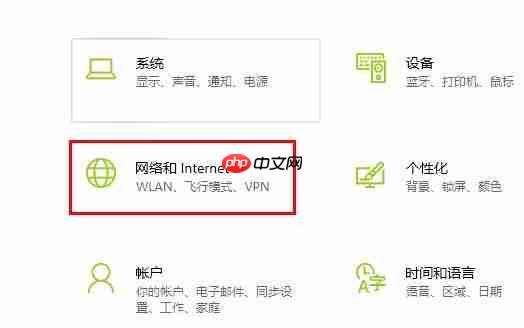
3、在左侧的任务栏中点击“以太网”,然后选择“网络和共享中心”。
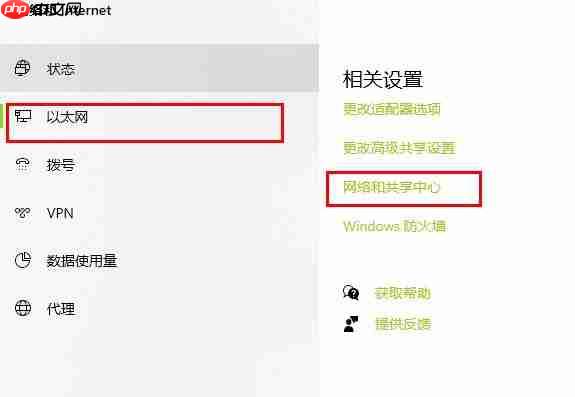
4、接下来点击左侧的“更改适配器设置”。
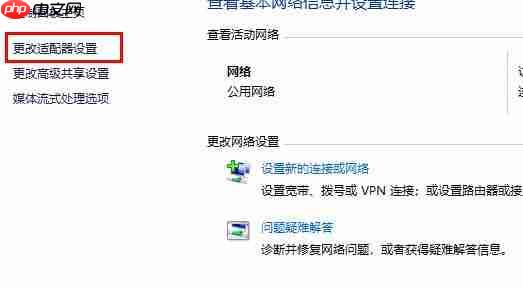
5、右键点击“以太网”,这次选择“禁用”。
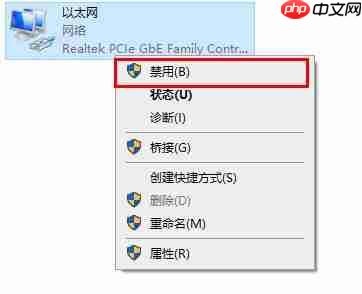
6、然后再右键选择“启用”即可解决问题。
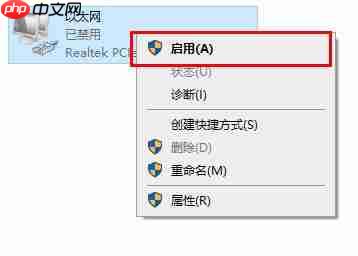

Windows激活工具是正版认证的激活工具,永久激活,一键解决windows许可证即将过期。可激活win7系统、win8.1系统、win10系统、win11系统。下载后先看完视频激活教程,再进行操作,100%激活成功。

Copyright 2014-2025 https://www.php.cn/ All Rights Reserved | php.cn | 湘ICP备2023035733号